Aktivace Windows 11 pomocí programu a příkazového řádku

- 3075
- 905
- Kilián Pech
Aktivace Windows 11 je pro mnoho uživatelů PC problematickým procesem. Je nutné provádět všechny akce ve správném pořadí, zatímco bez nakládání virů do počítače. Tento článek pouze vypráví o všech nuancích aktivace. Budeme také zvážit proces deaktivace a prostředky k odstranění problémů.

Jak zkontrolovat, zda je aktivován Windows 11
Velké množství uživatelů PC je položeno otázku kontroly Windows 11. Můžete to udělat, pokud znáte funkce provozu operačního systému nebo jednoduše proveďte řadu nezbytných akcí.
POZORNOST. Na počítači, kde nebyla aktivace provedena, bude vzhled vzhledu Windows upraven a mnoho funkcí nebude k dispozici. Každý uživatel, který nepochopí počítač, si všimne rozdílů z aktivovaného operačního systému.Dalším vnějším znakem změn je speciální okno „Aktivovat Windows“. Obvykle se nachází ve spodní části plochy a je schopen zablokovat karty aplikací třetích stran.
Počítač také bude pravidelně informovat uživatele o potřebě provést tuto operaci.
Je však vhodné se nespoléhat na externí značky, ale zkontrolovat, zda je aktivován Windows 11, přímo. Můžete to udělat dvěma způsoby.
Prostřednictvím části „Parametry“
Tato metoda je nejjednodušší. Je třeba provést následující akce:
- Klikněte na ikonu „Start“ a přejděte do části „Parametry“. Na panelu je znázorněn jako zařízení.
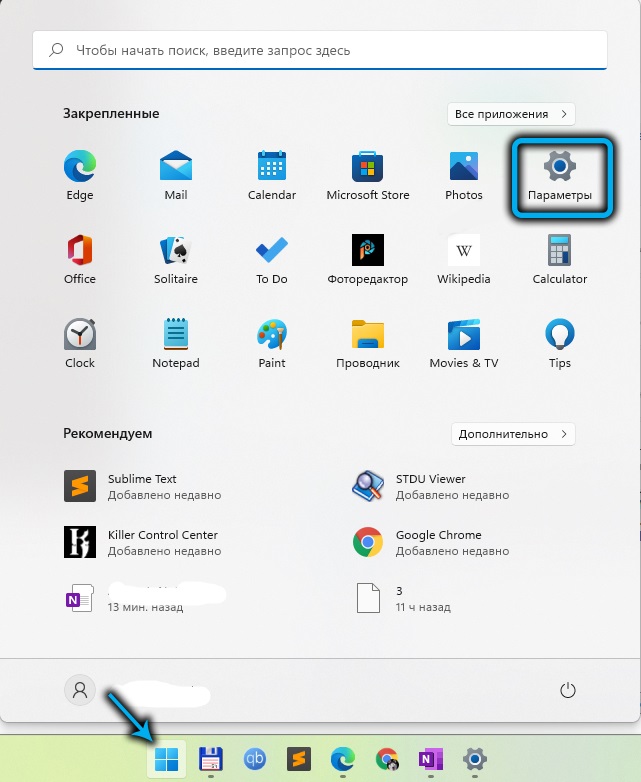
- Z dlouhého seznamu musíte vybrat první položku „Aktualizace a zabezpečení“. Dále přejděte do části „Aktivace“. Pokud není systém aktivován, na obrazovce se zobrazí okno s vhodným oznámením: „Windows není aktivován“.
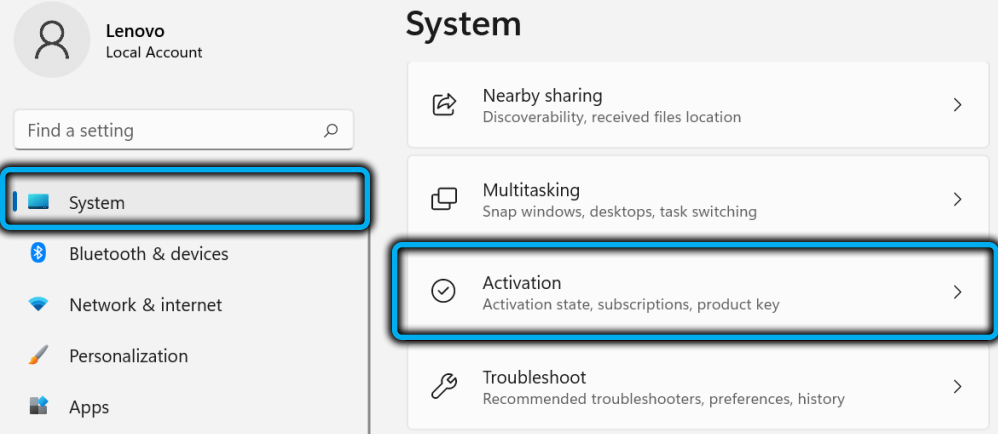
Uživatel bude také navržen pro aktivaci OS stisknutím tlačítka „Aktivace nyní“.
Pokyny pro aktivaci v další části tohoto článku zvažujeme.
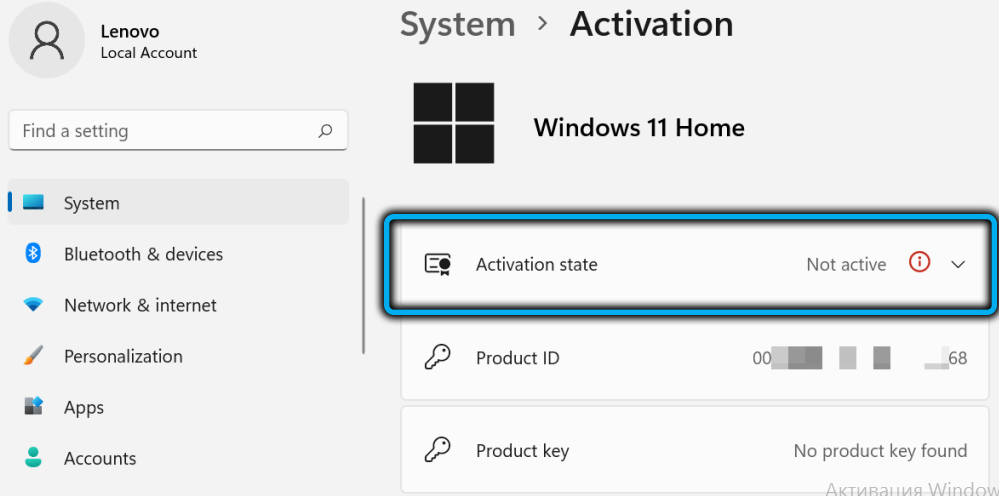
Prostřednictvím oken příkazového řádku
Tato metoda je spolehlivější, protože s jeho pomocí může uživatel zjistit podrobné informace o staré verzi operačního systému a o instalaci nového. V jedenácté verzi Windows interaguje aplikace příkazového řádku s příkazovým tlumočníkem PowerShell. Kombinace dvou atributů kódování se nazývá „terminál“.
Pro kontrolu aktivace OS je nezbytná:
- Spusťte terminál nebo příkazový řádek. Pro interakci s terminálem stačí použít kombinaci klíčů Ctrl + Alt + Del. V okně, které se otevírá, vyberte „Správce úloh“. V nabídce - „Soubor“ - „Nový úkol“. V okně pro vstup do textu zadejte kódové slovo „WT.exe "a stiskněte klávesu Enter. Chcete -li spustit příkazový řádek, klikněte na startovací klávesu a zadejte CMD do vyhledávacího pole vyhledávání. Aplikace „Command Stand“ je zobrazena a pod ní - řada akcí, které můžeme provést. Klikněte na „Spuštění jménem správce“ a počkejte, až se program spustí.
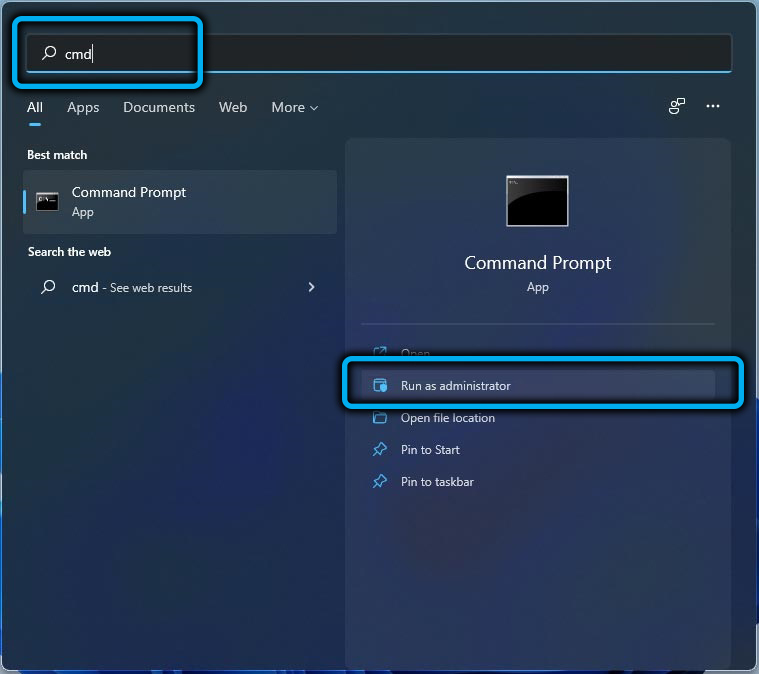
- V aplikaci řídíme SLMGR /XPR, otevře se okno se všemi daty předchozích aktivací a současným stavem operačního systému.
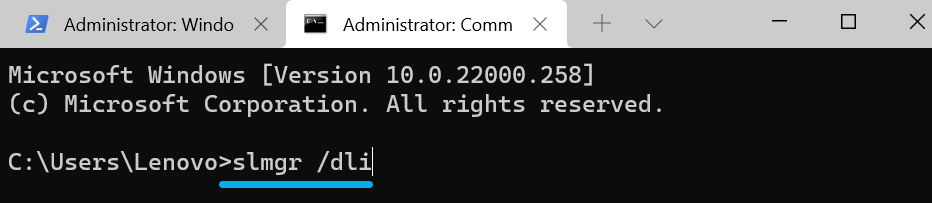
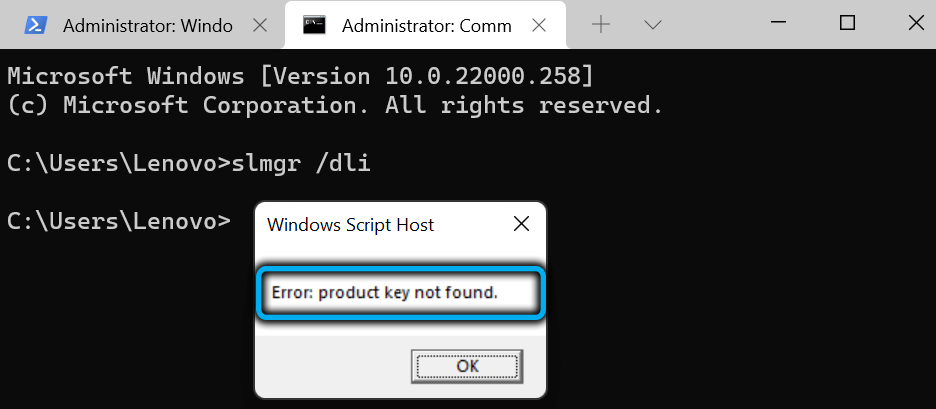
Jak aktivovat Windows 11
Existují dva pracovníci a osvědčené způsoby, které vám umožňují aktivovat Windows 11:
- Pomocí digitální licence;
- Použití produktového klíče.
Aktivace Windows se provádí v několika akcích, z nichž každá je podrobně popsána v níže uvedených pokynech.
Použití aplikace aktivátoru a digitální licence
Nejprve zjistíme, jak aktivovat Windows 11 pomocí speciální aplikace. Dříve musí být nainstalována. Jedním ze spolehlivých je aktivátor „Komsauto ++“.
DŮLEŽITÉ. Musíte si stáhnout aktivátor pro verzi Windows, kterou jste nainstalovali.Po stažení musí být program spuštěn. Pro tohle:
- Rozbalíme archiv, ve složce najdeme samotnou aplikaci a klikneme na ni pravým tlačítkem myši.
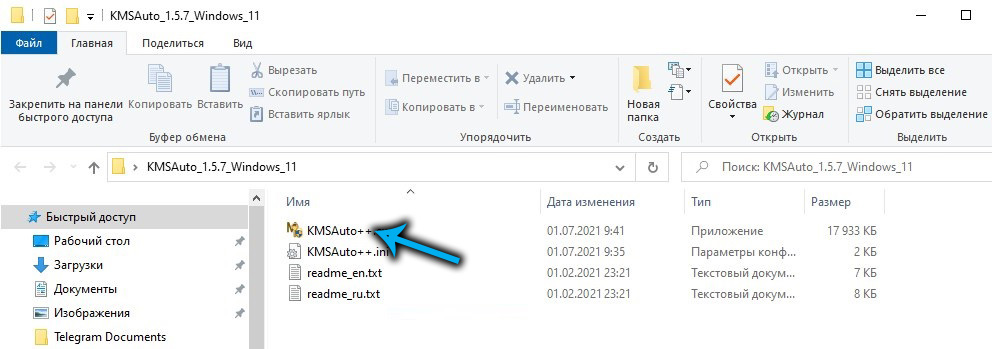
- Ve zvýrazněném seznamu vyberte „Spuštění jménem správce“
- Umožňujeme aplikaci provést změny na zařízení kliknutím na tlačítko Ano a počkat, až se KMSAUTO ++ zcela načte.
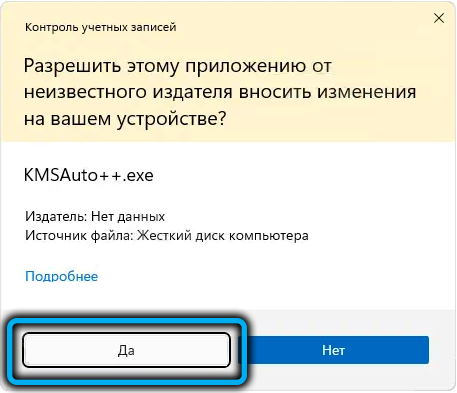
- Dále přejděte do části „Hlavní okno“. Nachází se v horním panelu aplikace.
- Klikněte na tlačítko „Aktivace“.
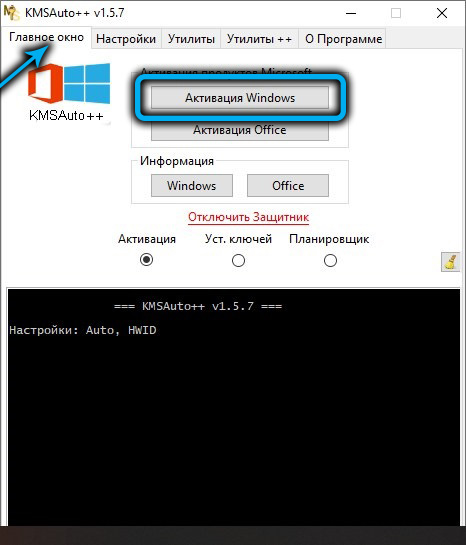
- Dále vyberte typ licence, kterou chceme získat: pro Windows nebo pro Microsoft Office. Aktivátor KMSAUTO ++ umožňuje instalovat licence zdarma, takže se nemusíte starat o vybírání prostředků.
- Proces aktivace je spuštěn.
- V některých případech může být okno zobrazeno s poptávkou po přidání produktového klíče. Klikněte na „Pokračovat“.
Pokud jsou všechny akce spáchány správně, bude proces aktivace úspěšně dokončen, o kterém samotný systém upozorní. Pokud operace selhala, zkuste obnovit aktivaci Windows 11 a znovu spustit aktivátor. Pokud se situace opakuje, přejděte do následující metody, kde je popsána, jak aktivovat Windows 11 pomocí produktového klíče.
Aktivace přes příkazový řádek
Chcete -li aktivovat Windows 11 pomocí příkazového řádku, který potřebujete:
- Spusťte samotnou aplikaci jménem správce prostřednictvím „Start“ nebo spusťte „terminál“.
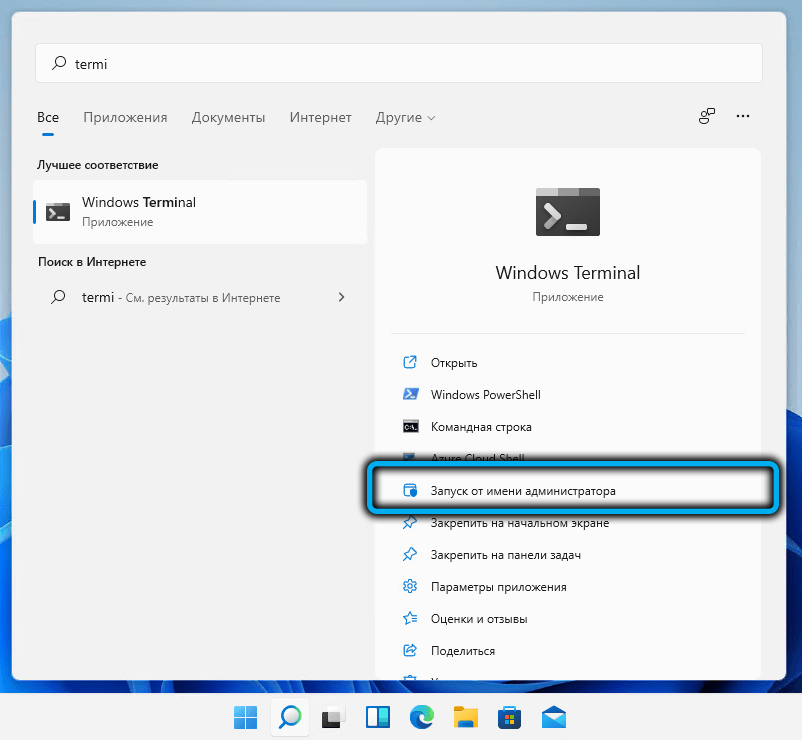
- Pro rychlejší spuštění příkazového řádku používáme kombinaci klíčů Win+R. Vyplníme pole vstupu textu: Napište „CMD“ a klikněte na klávesu Enter.
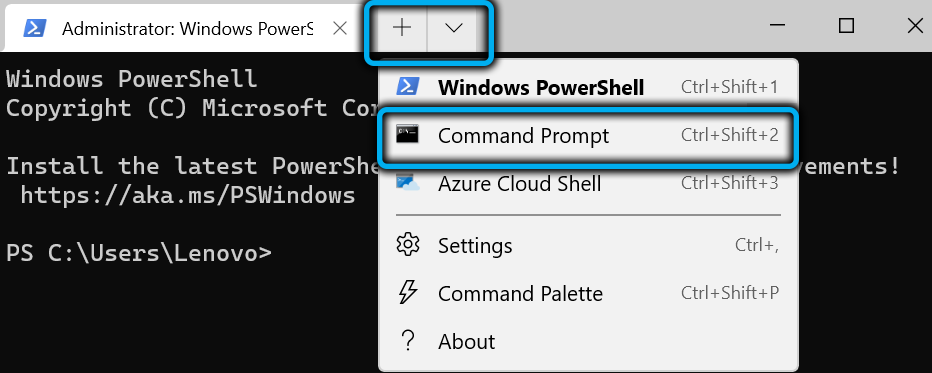
- Dále překročte odkaz a vyberte licencovaný klíč vhodný pro náš operační systém.
- V terminálu nebo příkazovém řádku předepisujeme následující řádek označující skutečné číslo klíče: SLMGR /IPK číslo licenčního klíče. stiskněte Enter.
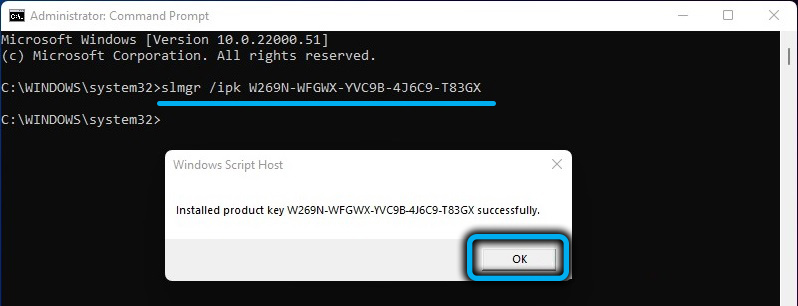
Pokud byla operace úspěšná, zavřete okno a užijte si to pomocí nových Windows. V opačném případě zkuste kontaktovat technickou podporu telefonním číslem nebo aktivovat Windows 11 prostředkem k odstranění problémů. Mechanismus práce s ním je popsán v odpovídajícím odstavci tohoto článku.
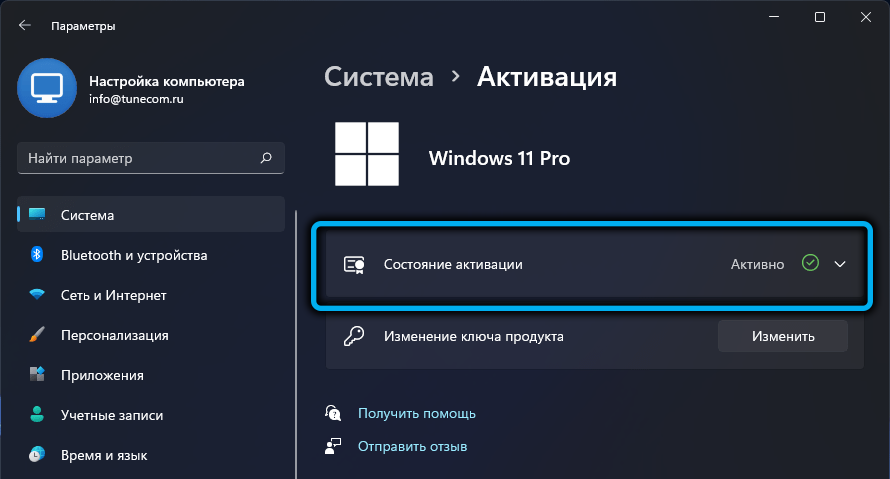
Jak deaktivovat okna nebo smazat produktový klíč
V různých případech může být zapotřebí deaktivace OS Windows OS a odstranění údajů o licencích. Bez ohledu na účel operace je pro její provizi nutné provést řadu stejných jednoduchých akcí.
- Spusťte příkazový řádek nebo terminál. Pokyny pro práci s oběma atributy kódování jsou uvedeny výše.
- Řídit příkaz SLMGR /UPK a klikněte na klávesu Enter. Tuto akci odstraníme data licenčního klíče z paměti operačního systému a vypneme ji.
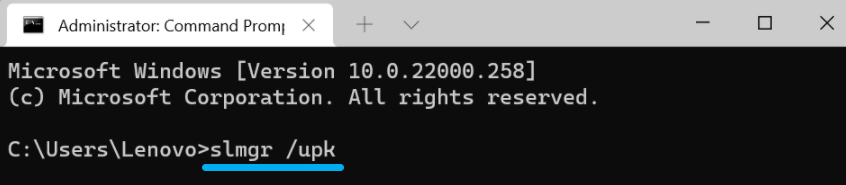
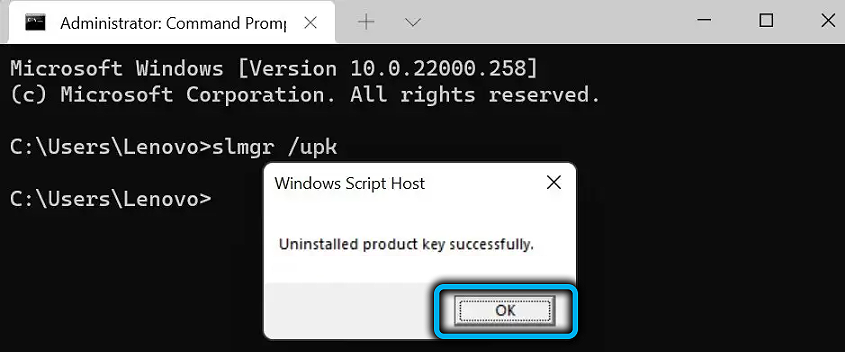
- Vytočíme příkaz SLMGR /CPKY a klikneme na Enter. Nyní jsou data licenčního klíče vymazána z registru Windows.
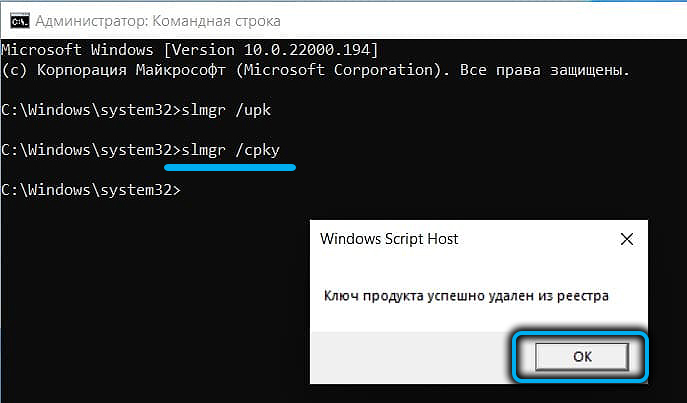
Chcete -li se ujistit, že operace byla úspěšná, můžete přejít do sekce „Parametry“ a poté vybrat „Aktualizace a zabezpečení“. V seznamu potřebujeme „aktivaci“. Pokud je systém neaktivní, oznámí uživateli o tom ve „aktivačním stavu“.
Jak opravit chyby aktivace Windows 11
Korekce chyb systému během instalace se provádí prostřednictvím prostředků k odstranění problémů.
- Přejděte do části „Aktualizace a zabezpečení“ v parametrech, vyberte „Aktivaci“ v seznamu a klikněte na řádek „Eliminace problémů“.
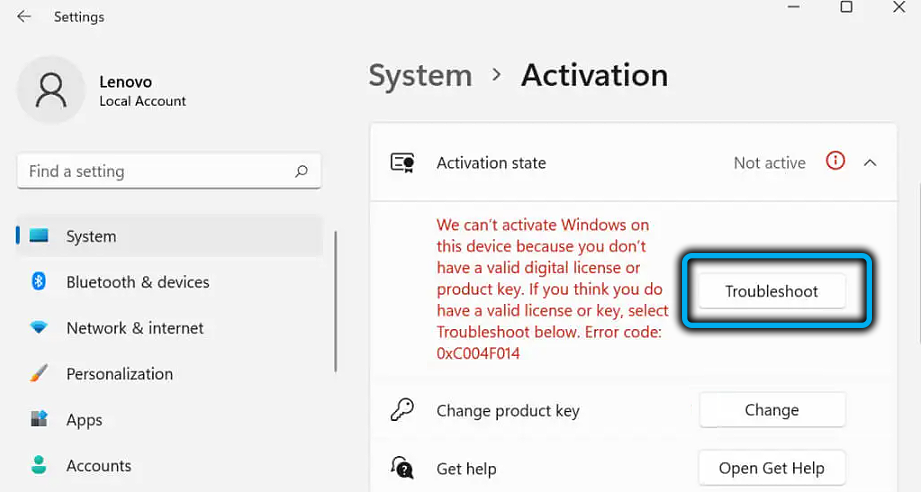
- Proces je spuštěn. Počkejte, až nástroj analyzuje data operačního systému a zobrazí výsledek s dalšími pokyny na obrazovku.
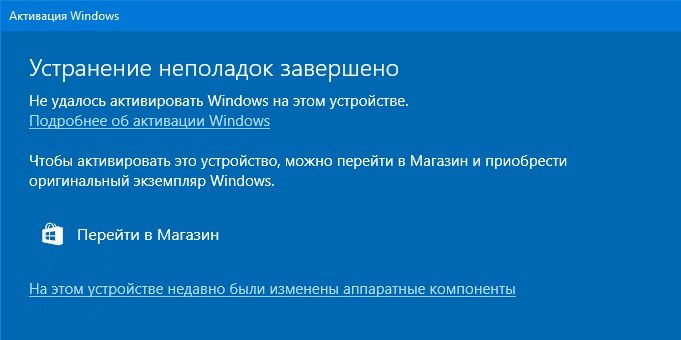
Nyní musí být všechny chyby odstraněny a aktivována Windows 11!
Doufáme, že po přečtení tohoto článku jste se dozvěděli o nuancích aktivace, mohli jste při instalaci a odstranění možných problémů aplikovat informace. Sdílejte, jak byla použita metoda instalace a nějaký čas dosáhl úspěchu? Že nebylo možné vyřešit a jaké činy podnikly?
- « Způsoby, jak vytvořit obrázek obrazovky v systému Windows 11 bez použití aplikací
- Jaký je parametr maximálního snímku pro NVIDIA a jak jej nakonfigurovat »

